この操作によって、代理申込を行った手続きの内容と処理状況の確認を行えます。
ログインせずに紹介する場合は、各手続きの申込が完了した際に発行された [整理番号]と[パスワード]を入力し、認証を行います。ただし、申込の照会のみで修正、取下げ、再申込みはできません。
利用者としてログイン後に行った申込については、 [整理番号]と[パスワード]の入力の必要がなく、照会のほか、修正、取下げ、再申込みができます。
 ログインせずに照会する場合は、「手順 1」へ進んでください。
ログインせずに照会する場合は、「手順 1」へ進んでください。
 ログインして照会する場合は、「手順 4」へ進んでください。
ログインして照会する場合は、「手順 4」へ進んでください。
ログインせずに照会する場合
1.
【申込内容照会】メニューをクリックします。
《申込照会画面》が表示されます。
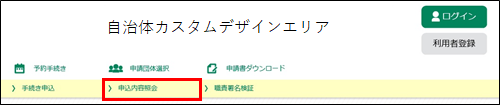 |
|
2.
認証用の[整理番号]と[パスワード]を入力します。
これらは手続きの申込が完了した際に発行されており、「申込完了通知メール」に記載され送信されています。
|
整理番号 |
整理番号を入力してください。 |
|
パスワード |
パスワードを入力してください。 セキュリティ上、入力したパスワードは「●」表示になります。 |
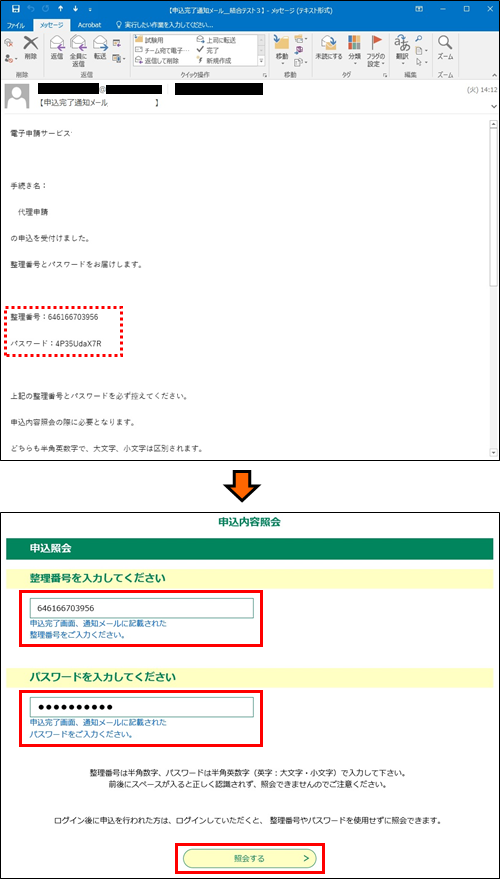 |
|
3.
照会する をクリックしてください。
《申込詳細画面》が表示されます。
※「申込内容」欄の項目の見出しに表示されている「委任者情報」アイコンは、
申込時に委任状の「委任者情報」からプリセットされた情報であることを示しています。
※画面下部のメニューボタンの表示は、ログインしない場合は「申込照会へ戻る」のみ表示されます。
(処理状況の詳細については、『2.1 初期画面の説明/《申込詳細画面》/処理状況』を参照してください。)
伝達事項がある場合は伝達事項が表示されます。
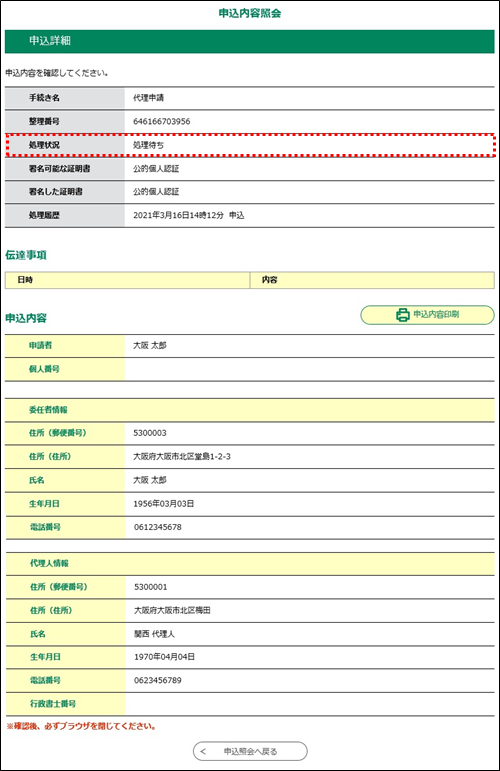 |
|
ログインして照会する場合

ログインしていない場合は、
代理で申請した方が【ログイン】メニューからログインを行ったうえで、以下の操作に進んでください。
(詳細は、『3.1.1 ログイン認証』を参照してください。)
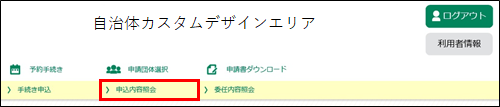 |
|
5.
照会を行う手続きの 詳細 をクリックしてください。
《申込詳細画面》が表示されます。
※[申込一覧] には、過去に申込を行った手続きが申込日時の新しい順に一覧表示されます。
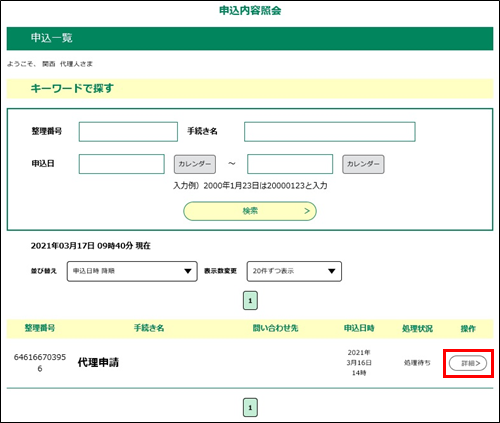 |
|
※画面下部のメニューボタンの表示は、手続きの処理状況によって異なります。それぞれの状況に応じた処理へ進んでください。
(処理状況の詳細については、『2.1 初期画面の説明/《申込詳細画面》/処理状況』を参照してください。)
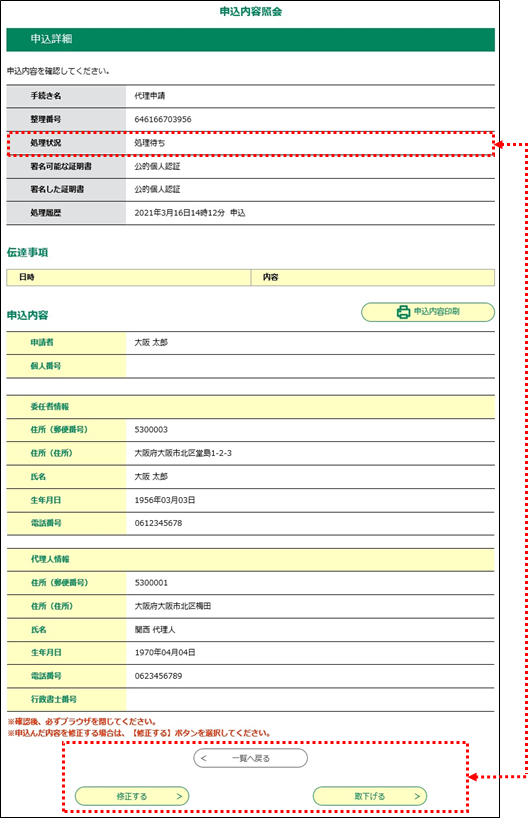 |
|
 申込内容の変更を行う場合は、 修正する をクリックします。
『4.4.3 申込変更/手順2』へ進んでください。
申込内容の変更を行う場合は、 修正する をクリックします。
『4.4.3 申込変更/手順2』へ進んでください。
 申込の取下げを行う場合は、 取下げる をクリックします。
『4.4.4 申込取下げ/手順2』へ進んでください。
申込の取下げを行う場合は、 取下げる をクリックします。
『4.4.4 申込取下げ/手順2』へ進んでください。